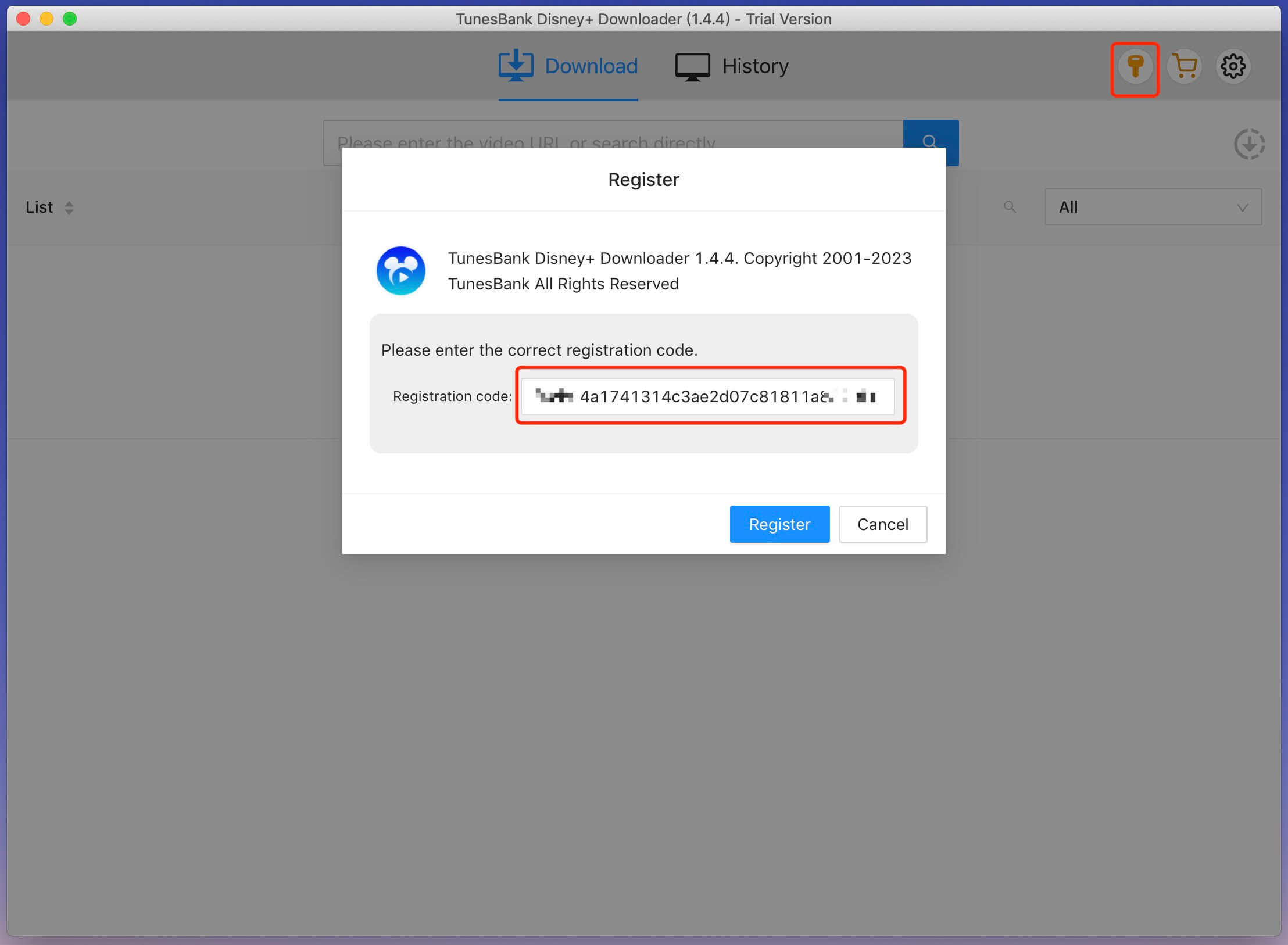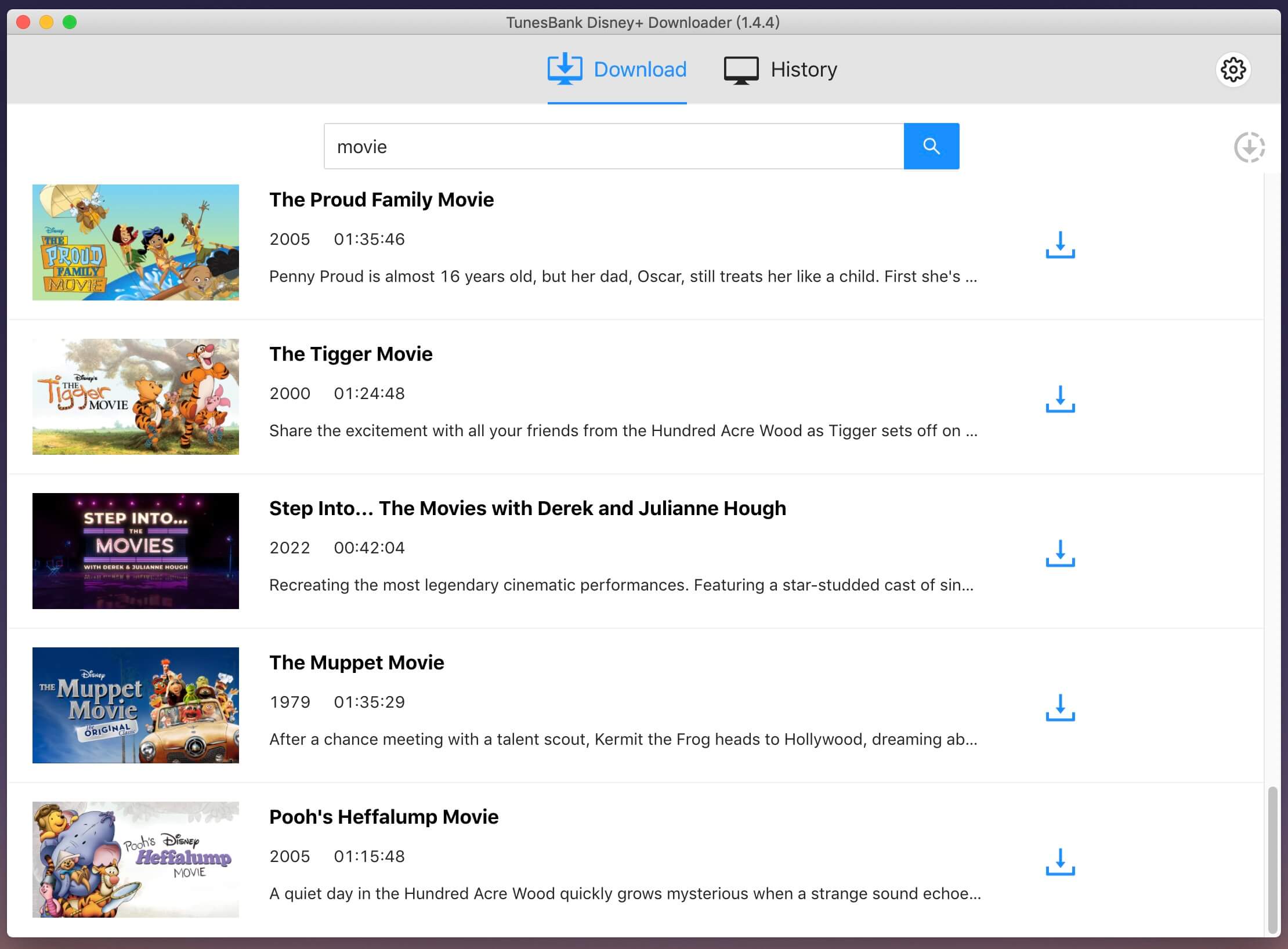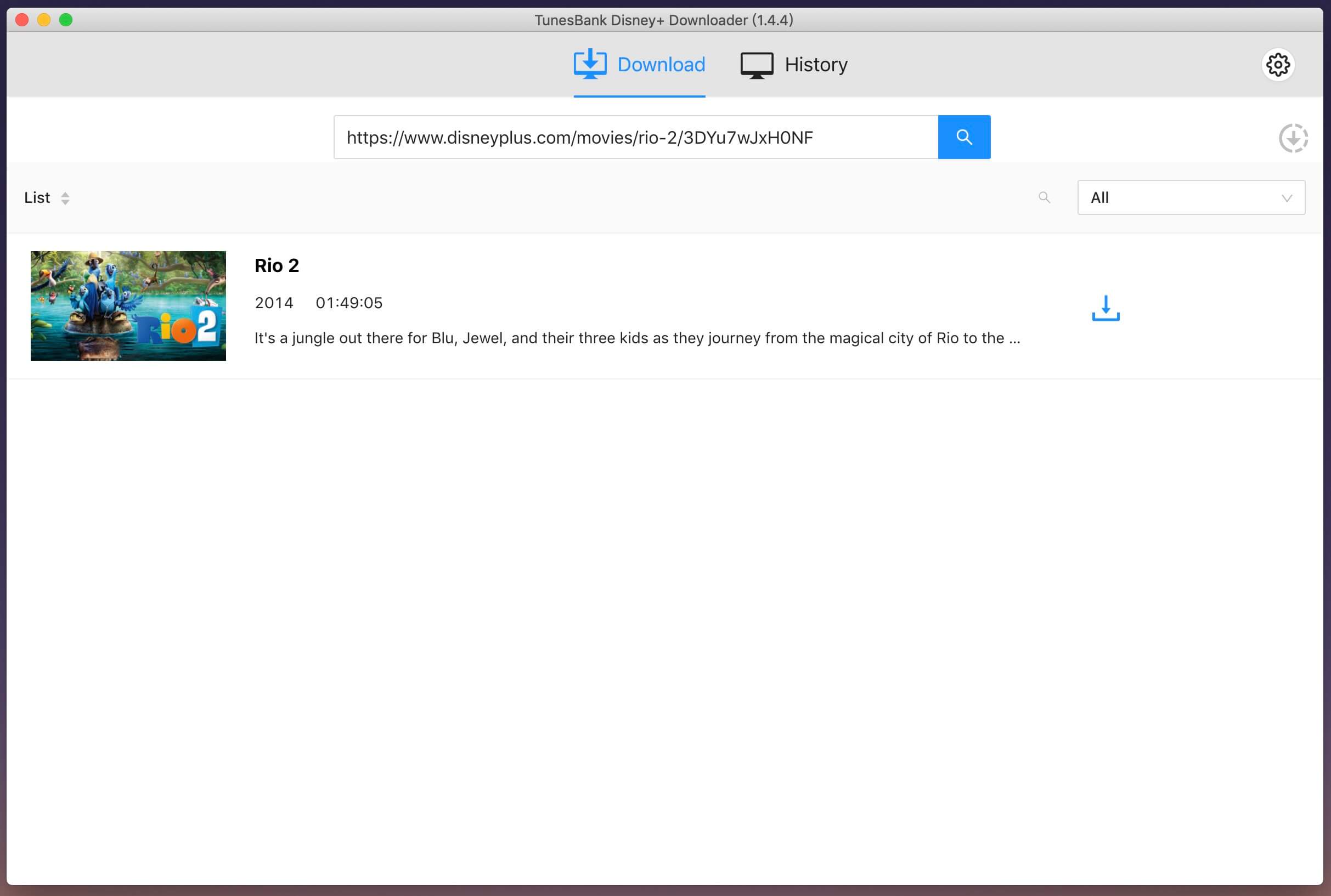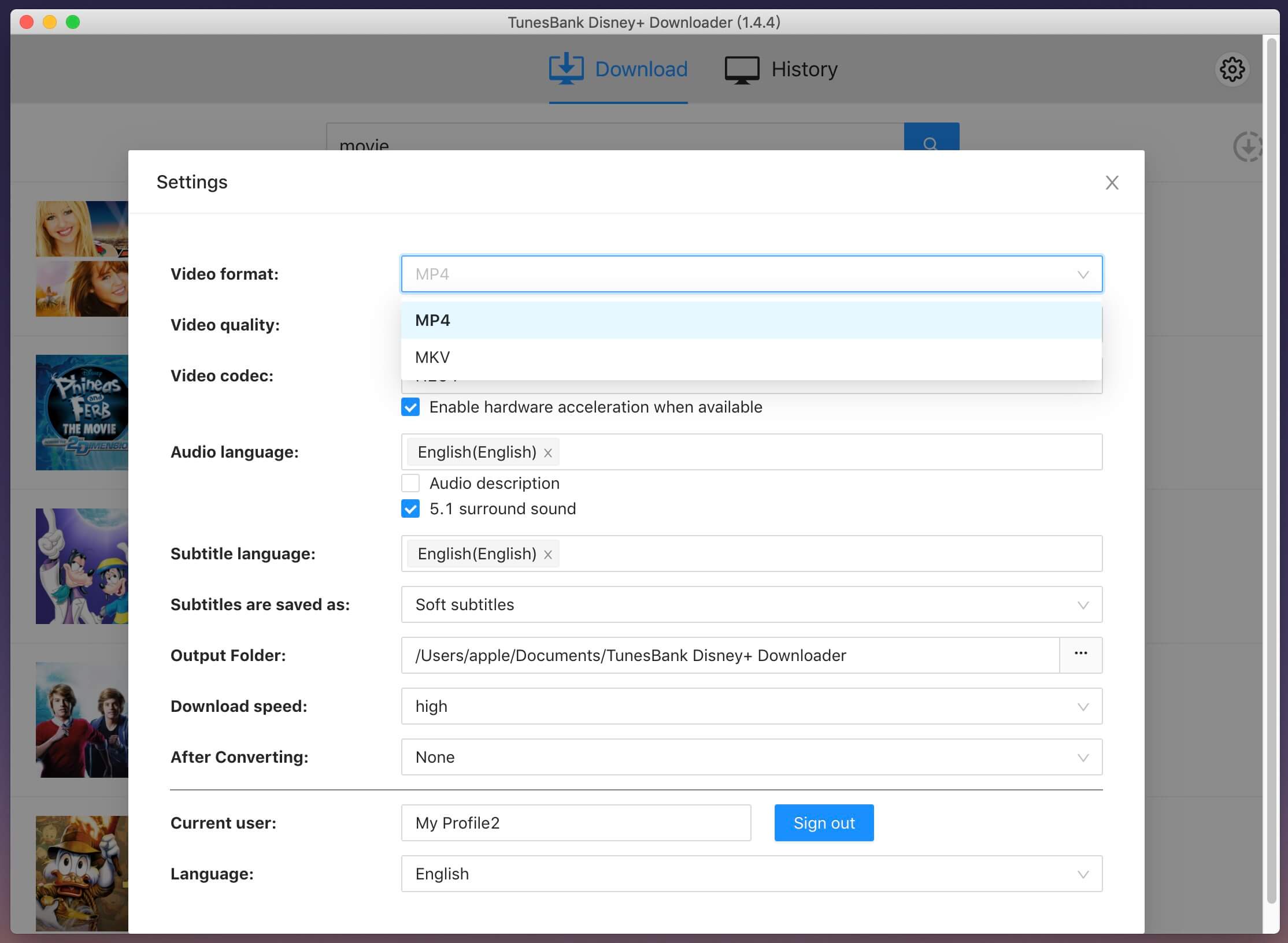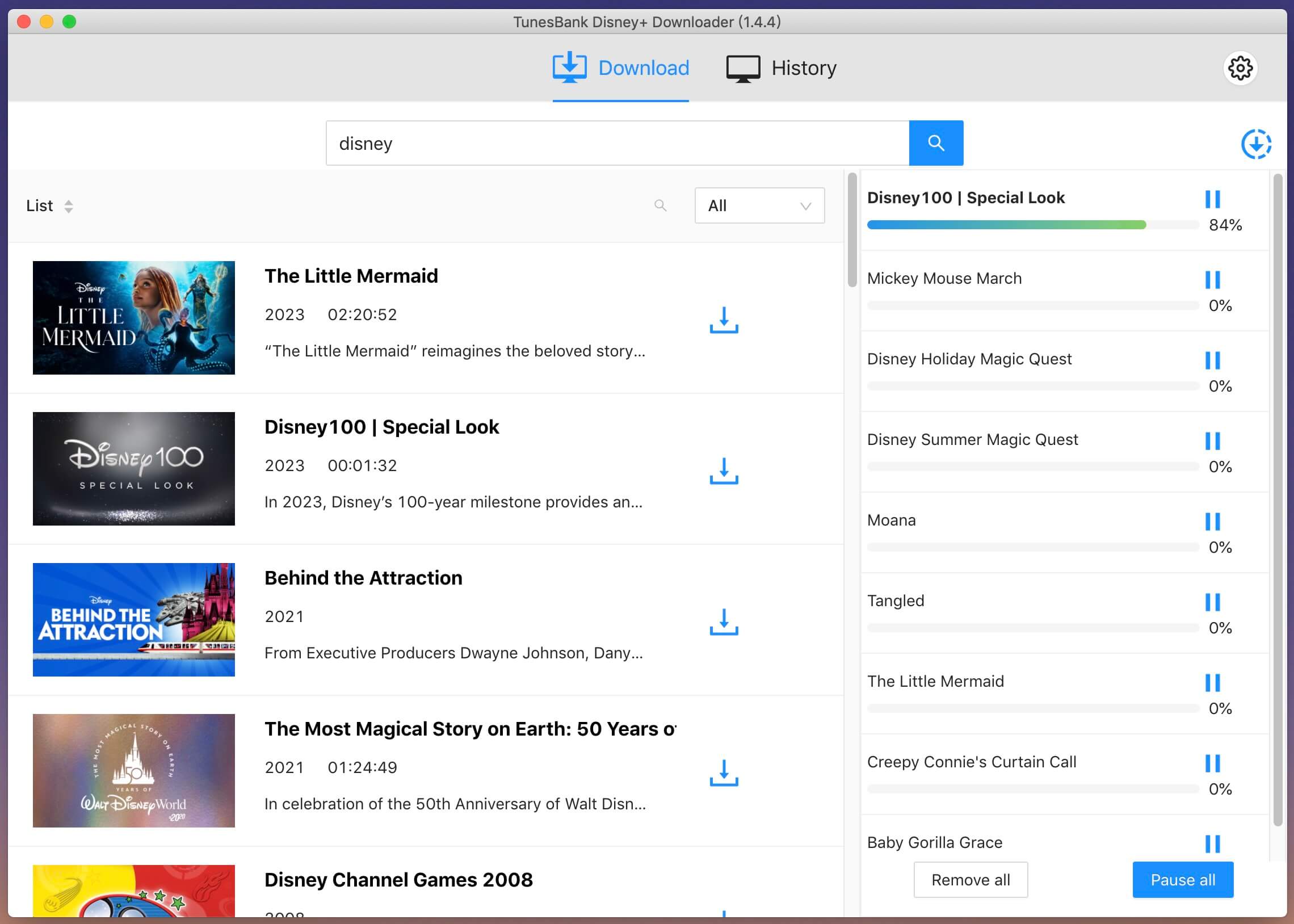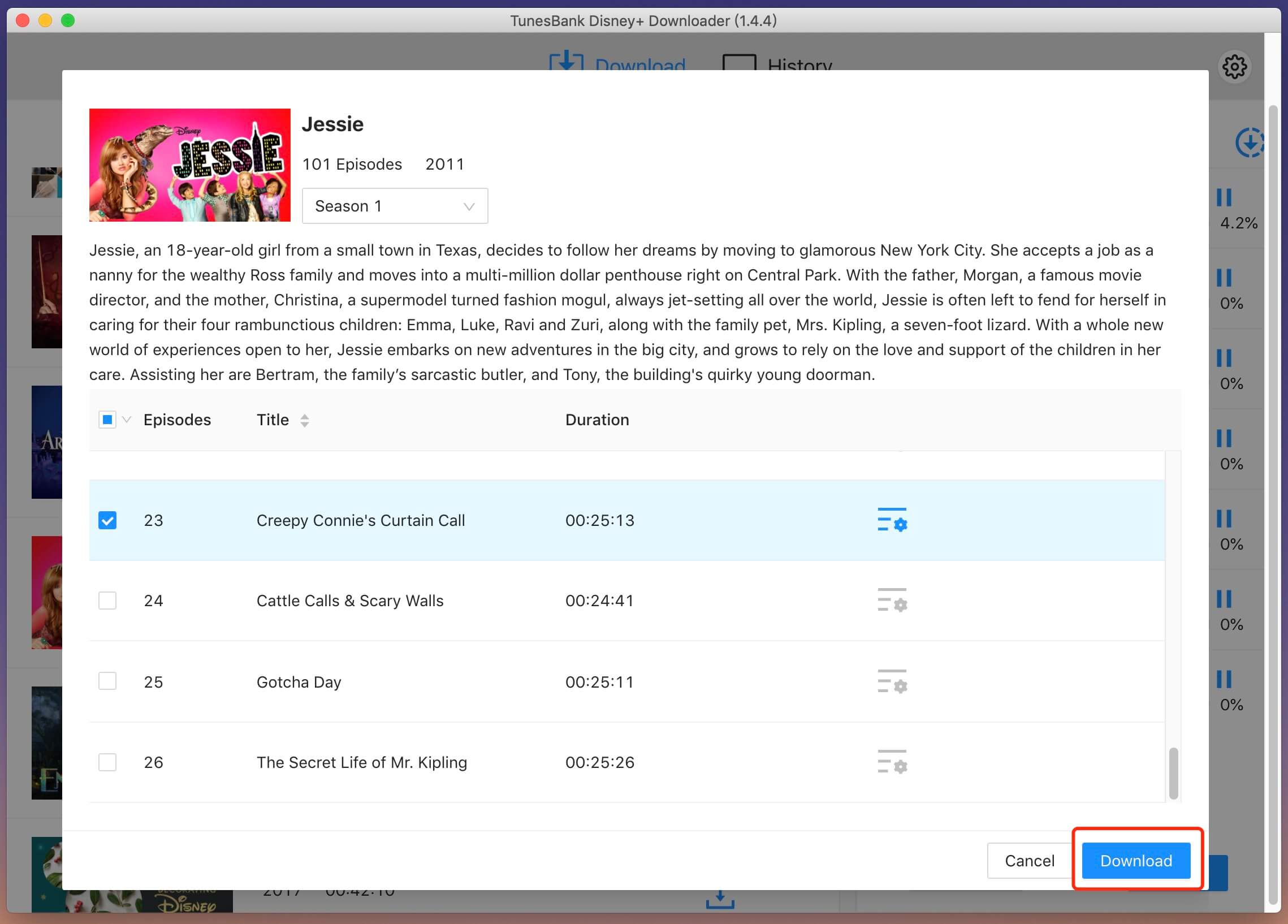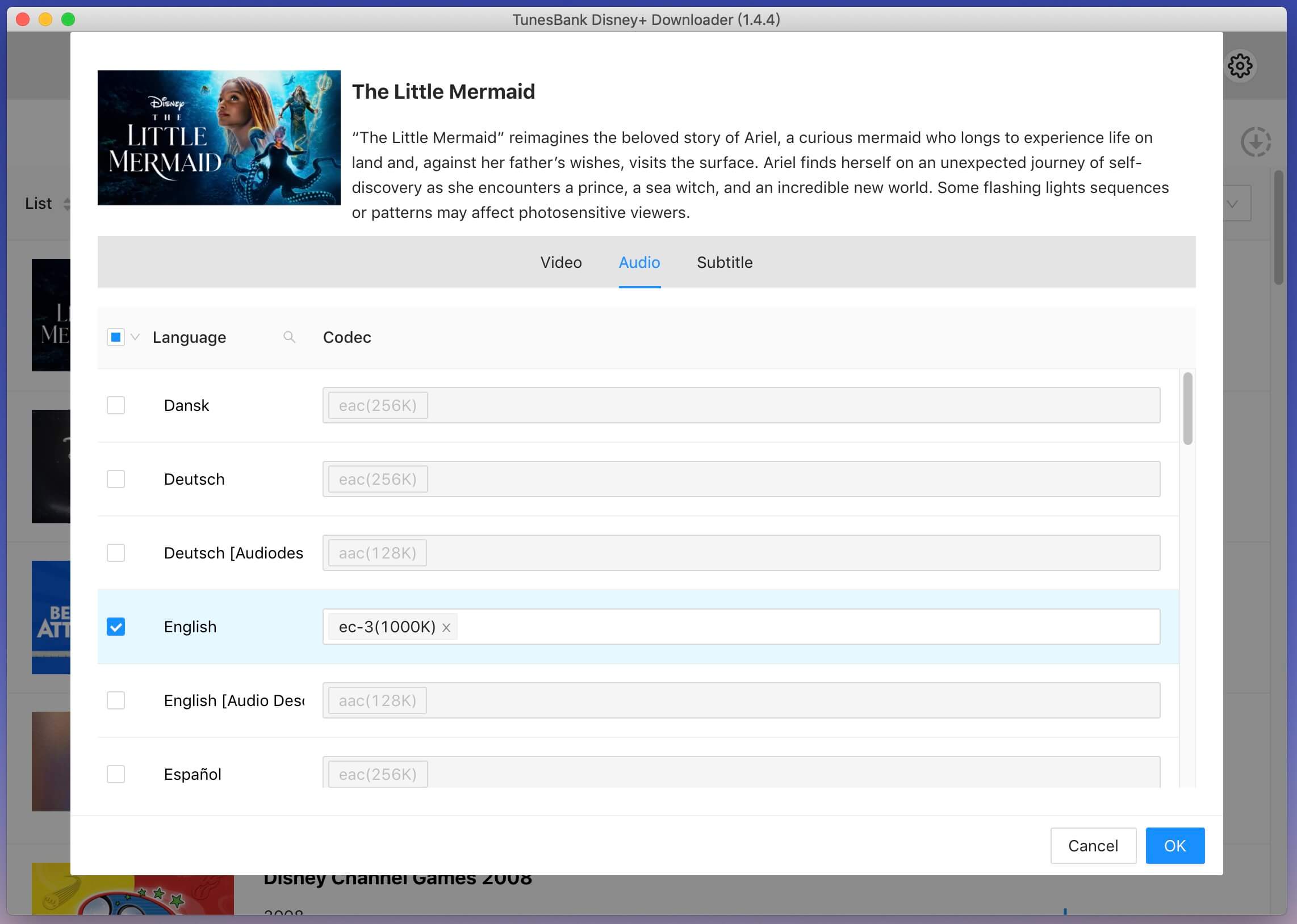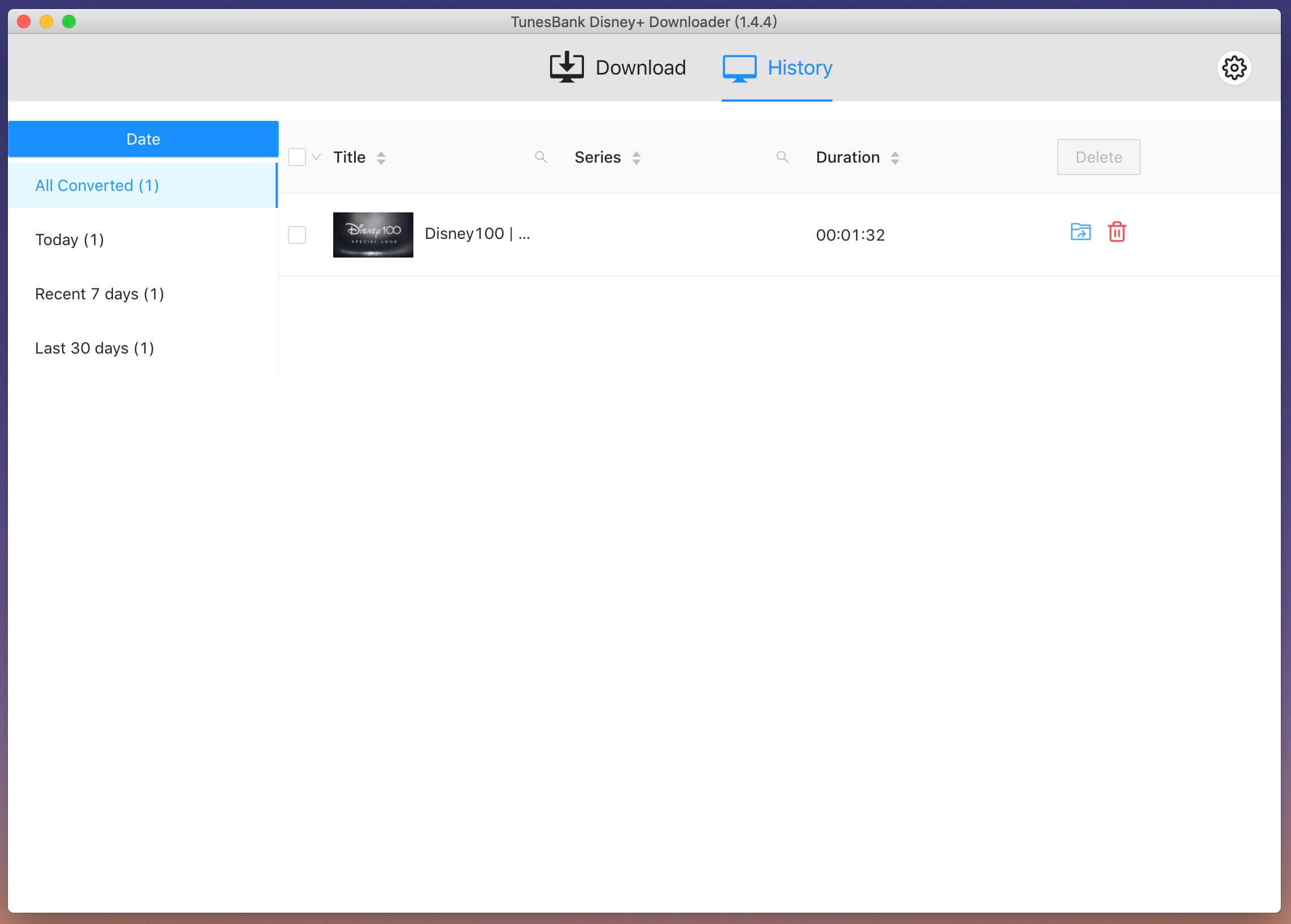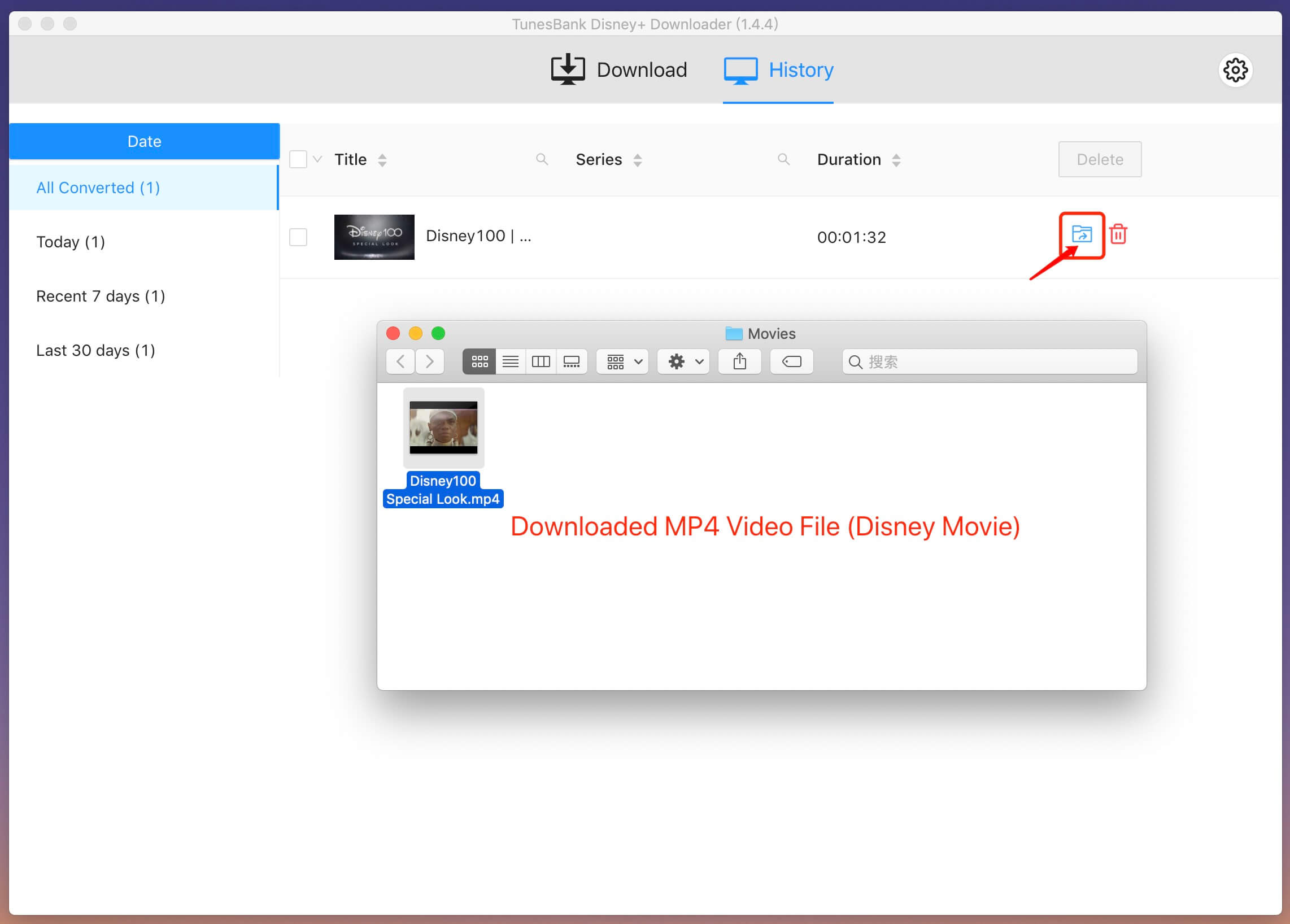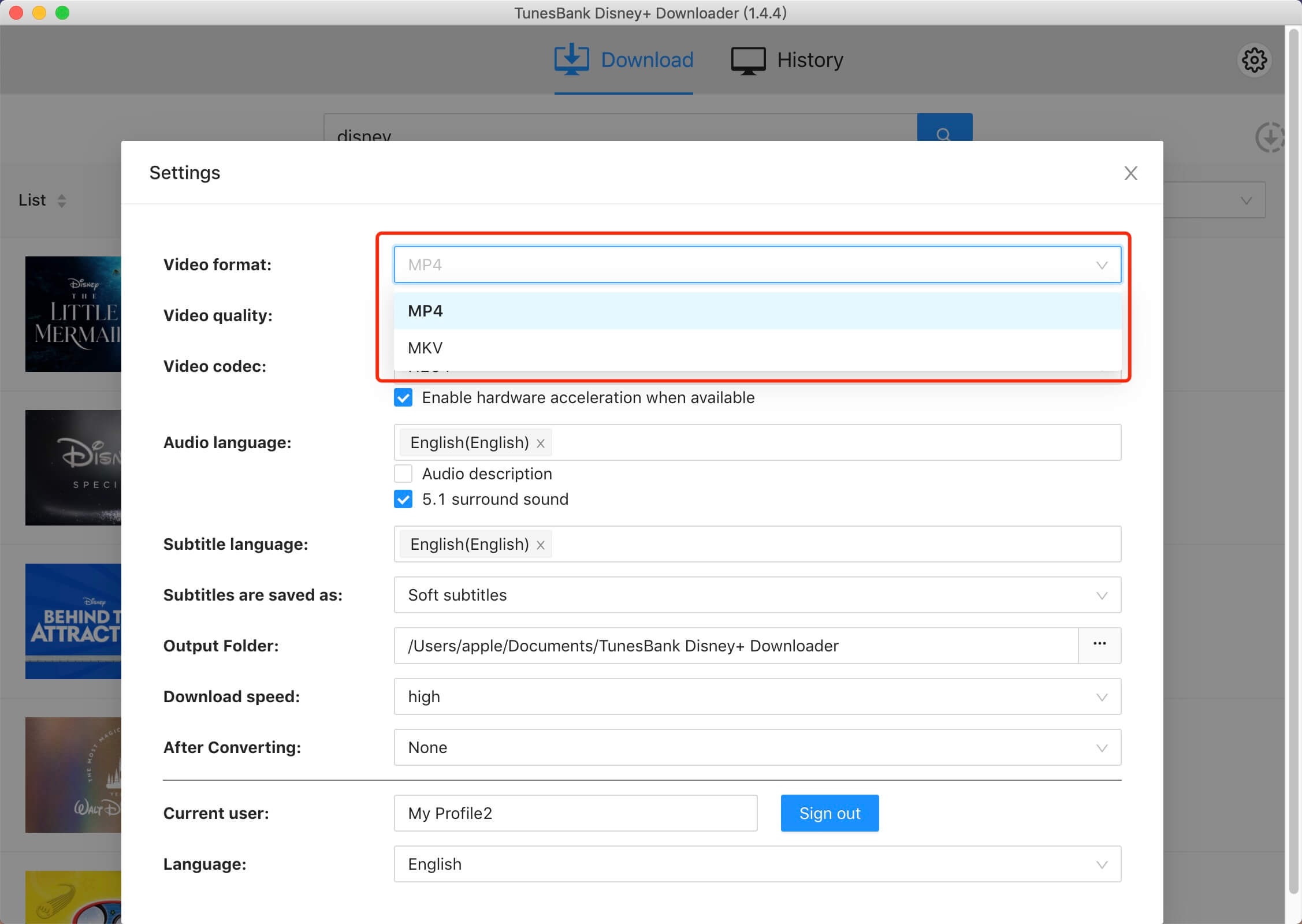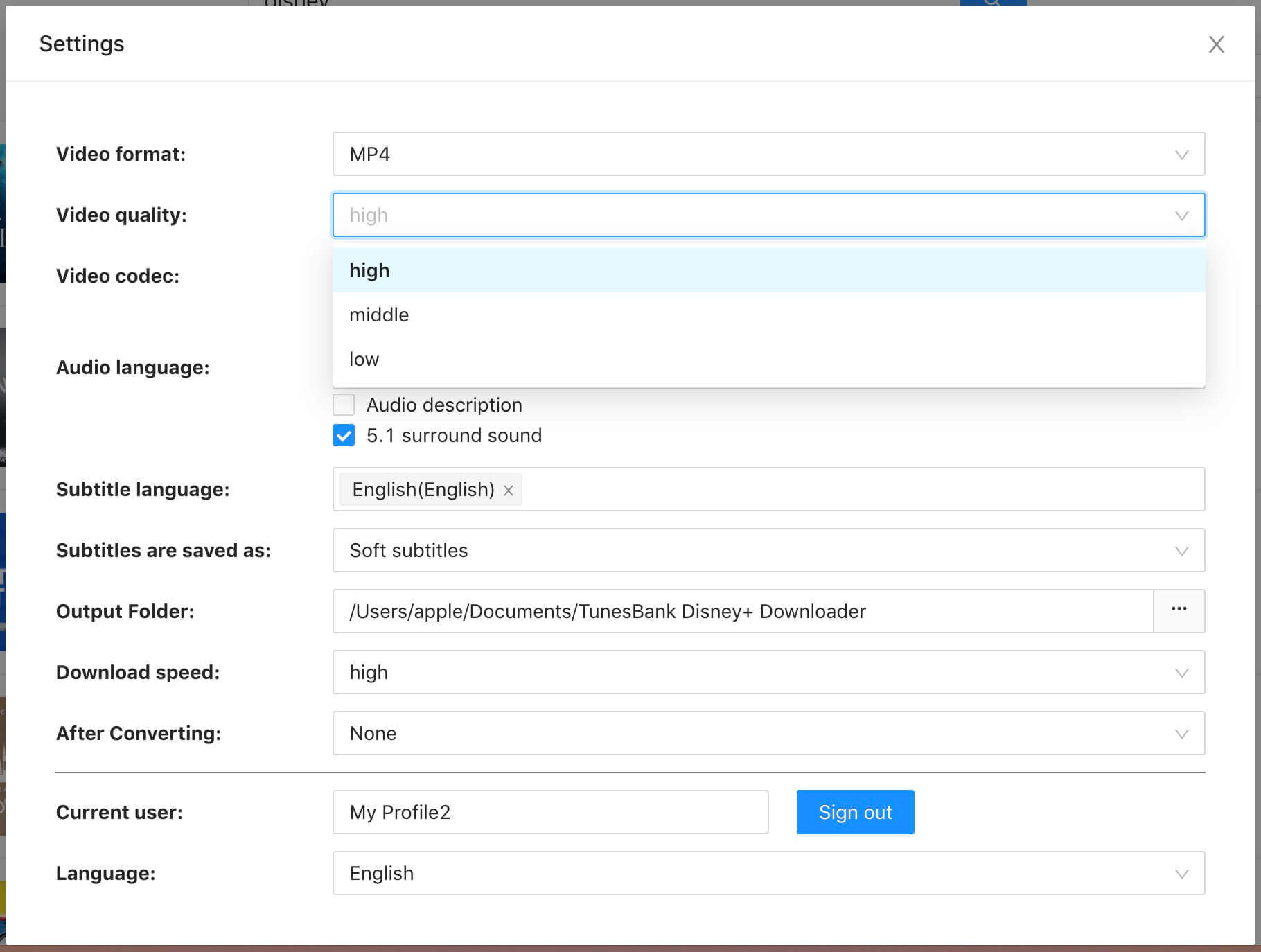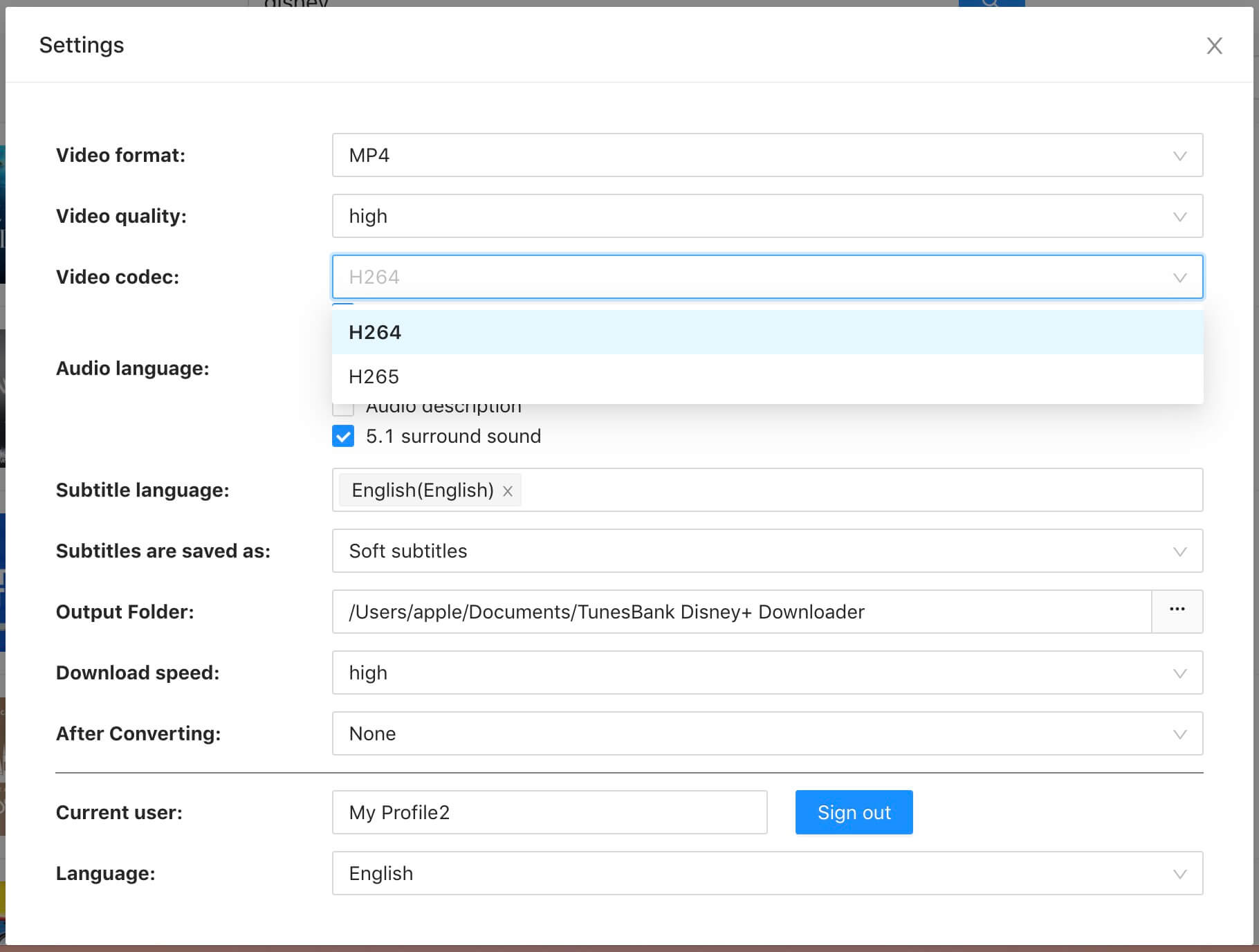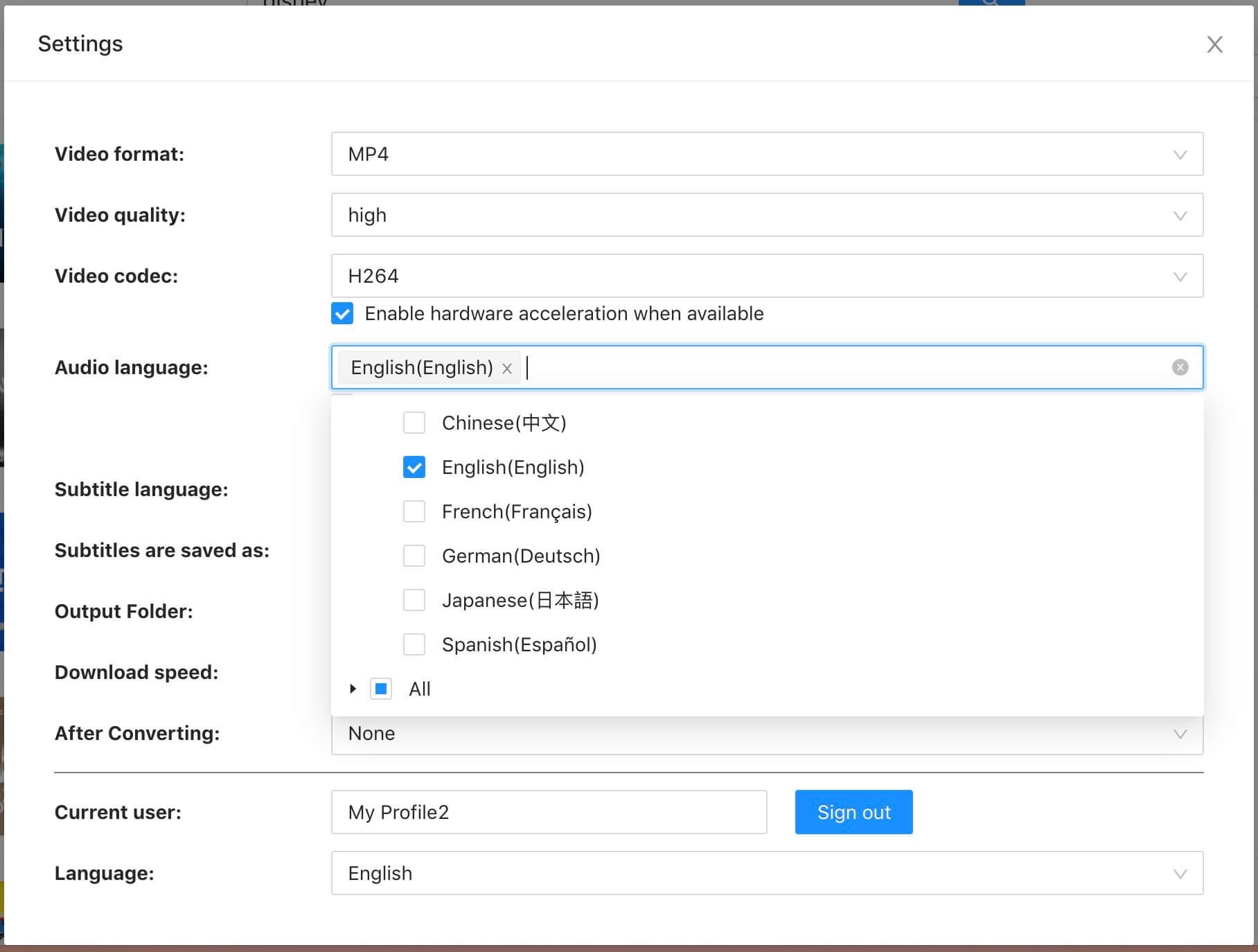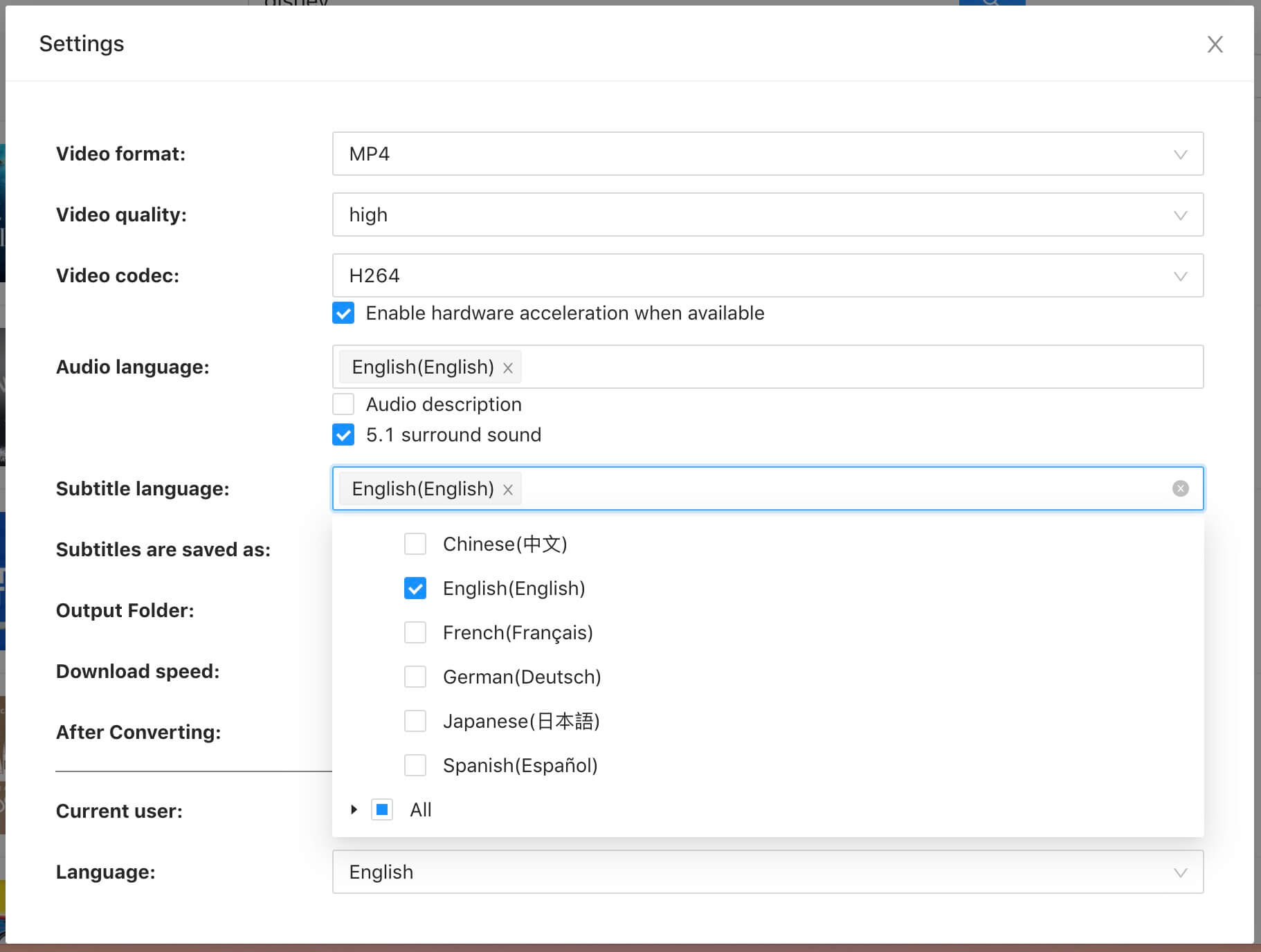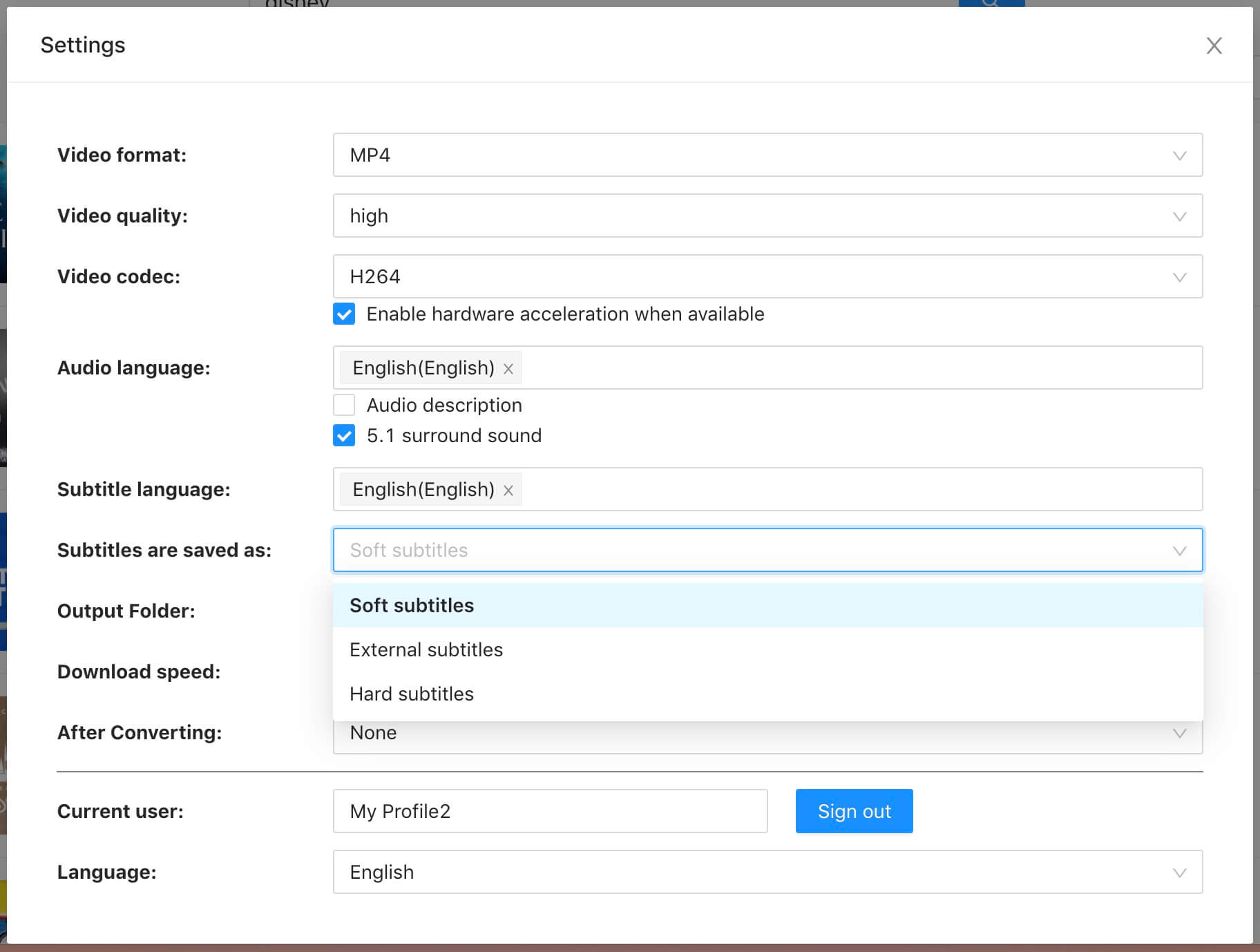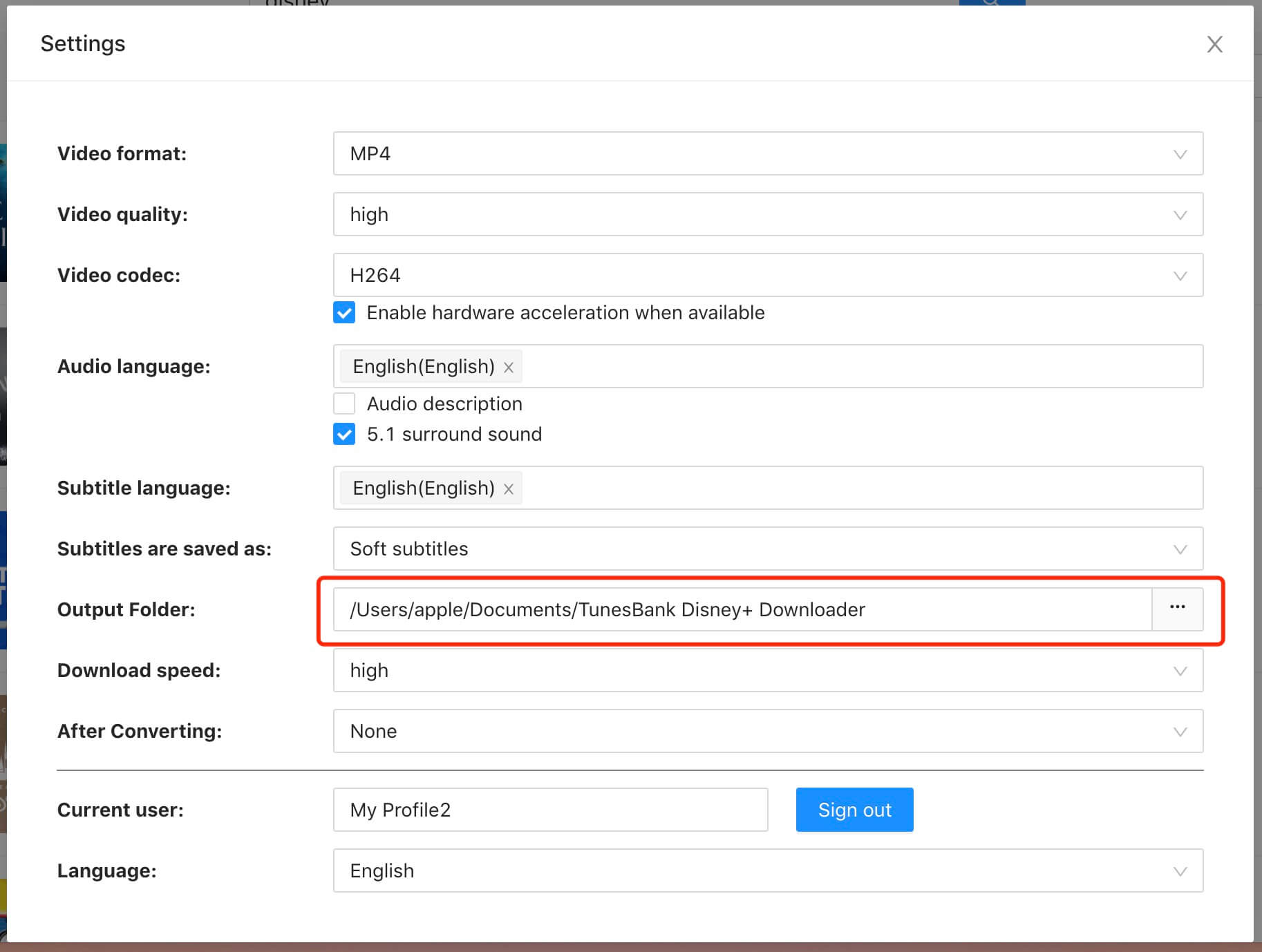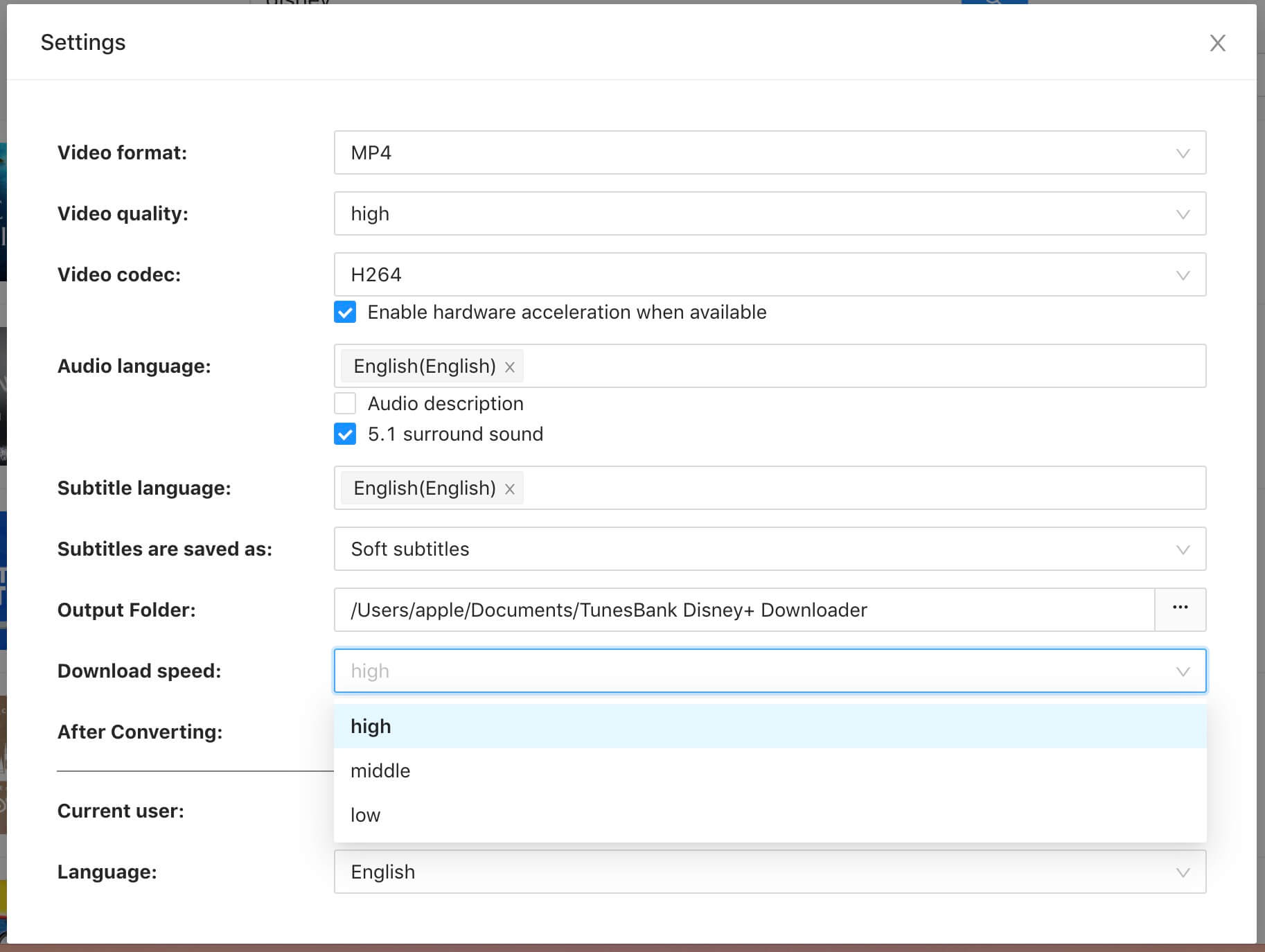Часть 1. Регистрация загрузчика TunesBank Disney+
TunesBank — это профессиональный инструмент, который помогает загружать фильмы и телепередачи с Disney+ на компьютер Mac и Windows. Он может сохранять фильмы и сериалы Disney+ в виде локальных видеофайлов MP4 или MKV. После этого вы сможете смотреть видео Disney+ на любом устройстве без приложения или веб-сайта Disney+. Он обеспечивает конвертер видео Disney+ высокой четкости в MP4, гибкую функцию поиска, многоязычные субтитры и звуковые дорожки, а также фантастические возможности воспроизведения.
Благодаря встроенному веб-проигрывателю видео Disney+ пользователям не нужно устанавливать приложение Disney Plus для загрузки видео. Просто войдите в свою учетную запись Disney+, найдите любой видеоконтент, введя название видео или URL-адрес в строке поиска, установите параметры вывода и начните загрузку видео Disney+. Вот и все!
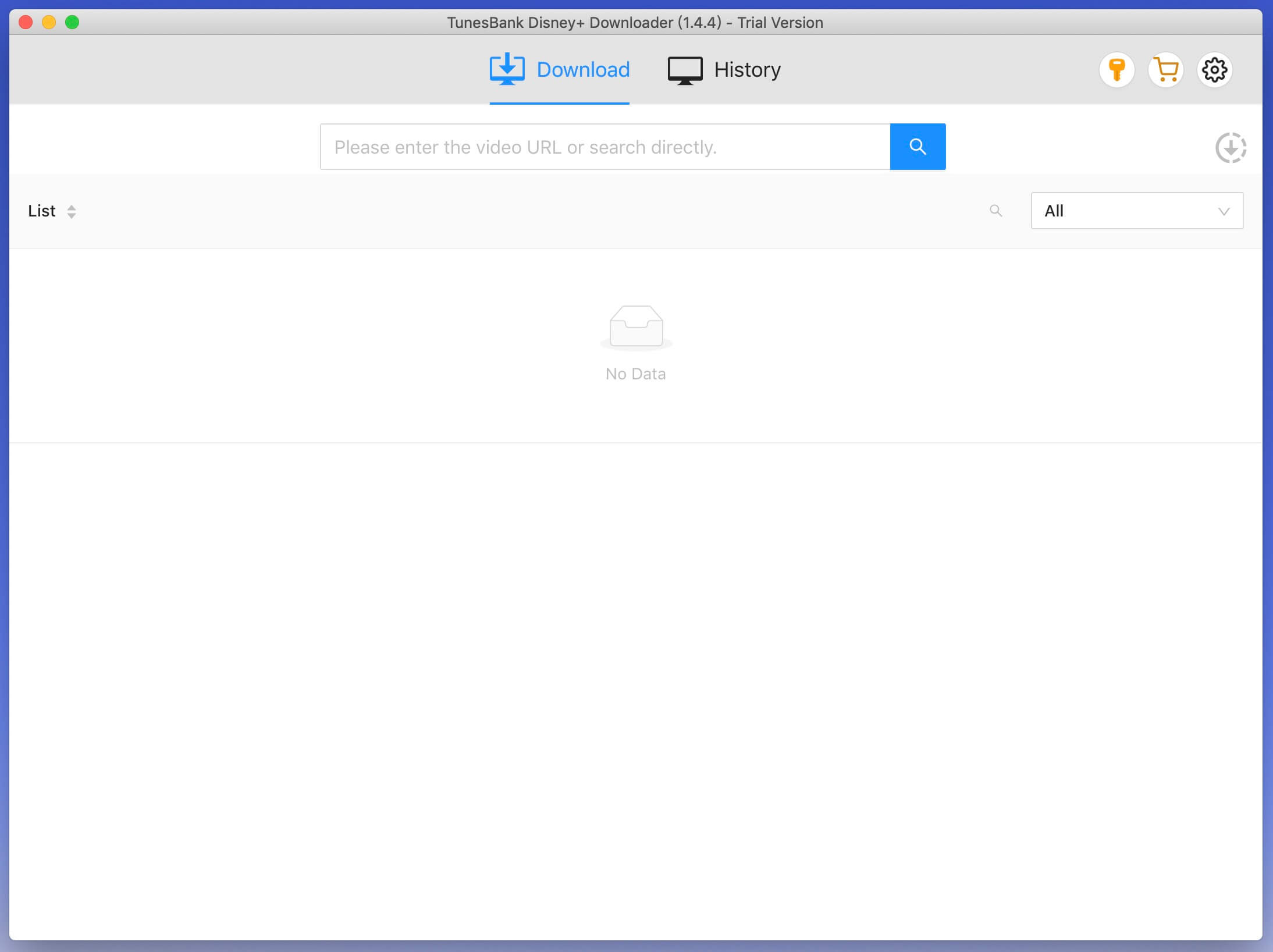
Чтобы лучше удовлетворить потребности пользователей со всего мира, мы выпустили многоязычную версию TunesBank Disney+ Downloader. Языки интерфейса включают: английский, упрощенный китайский (简体中文), французский (Français), японский (日本語), испанский (Español) и немецкий (Deutsch).
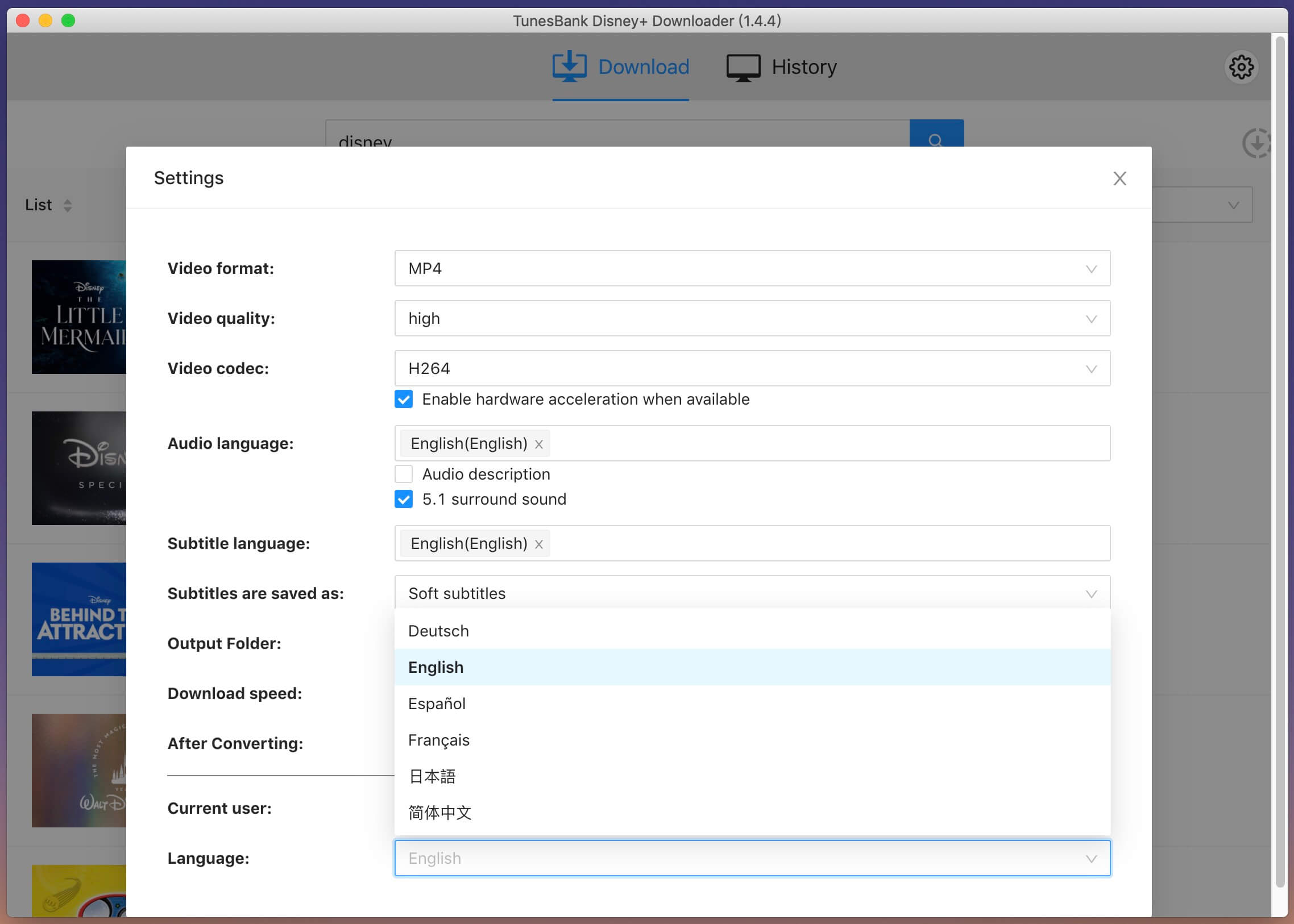
Бесплатная пробная версия и платная версия
TunesBank Disney+ Downloader — платное программное обеспечение, но оно также предлагает бесплатную пробную версию для новых пользователей. В бесплатной пробной версии пользователи могут загрузить только первые 6 минут каждого видео. Если вы приобретете полную версию, вы сможете разблокировать все ограничения и наслаждаться неограниченным количеством загрузок с Disney+.
Шаг 1. Загрузите загрузчик TunesBank Disney+
Загрузите TunesBank Disney+ Downloader на свой компьютер Mac или Windows. Вы можете нажать кнопку загрузки выше, чтобы загрузить программное обеспечение.
Шаг 2. Установите и запустите загрузчик TunesBank Disney+.
Установить TunesBank Disney+ Downloader легко. Все, что вам нужно сделать, это следовать инструкциям на странице. Затем запустите программу на рабочем столе.
Шаг 3. Войдите в свою учетную запись Disney+.
Для доступа к видеоконтенту Disney+ TunesBank Disney+ Downloader должен работать с вашей учетной записью Disney+.
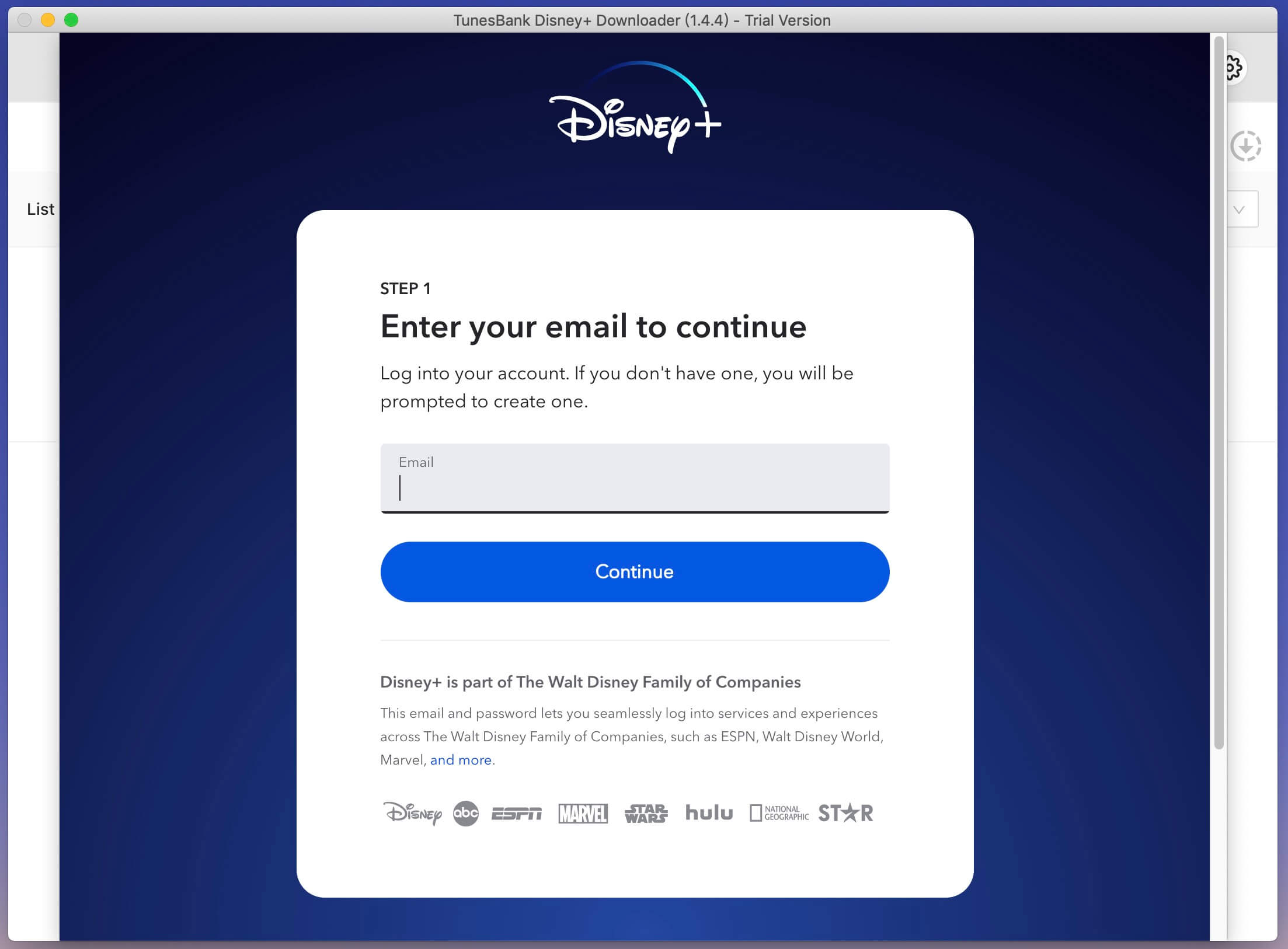
Советы: Не волнуйтесь, программное обеспечение TunesBank на 100% безопасно. Он не будет записывать и красть вашу личную информацию или информацию.
Шаг 3. Зарегистрируйте загрузчик TunesBank Disney+
После того как вы приобрели регистрацию, TunesBank Inc отправит вам регистрационный код по электронной почте. Нажмите значок «Ключ» в правом верхнем углу интерфейса. Введите свой регистрационный код, чтобы разблокировать полную версию.